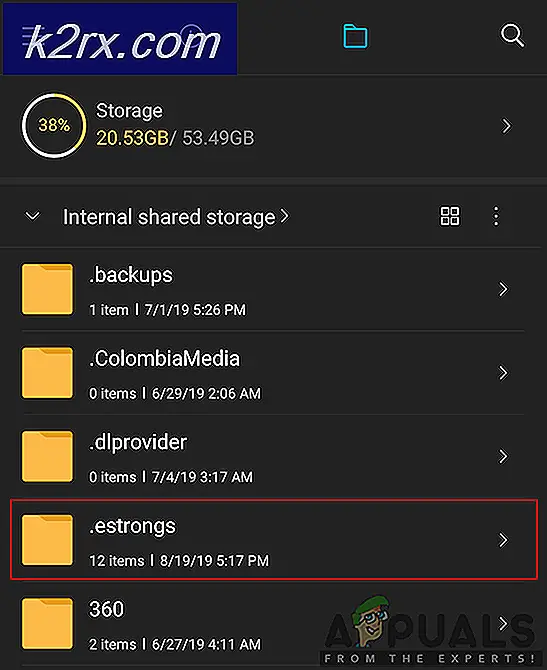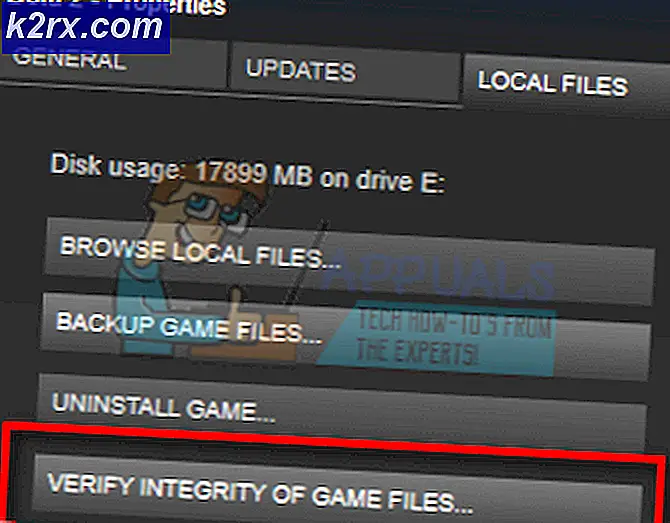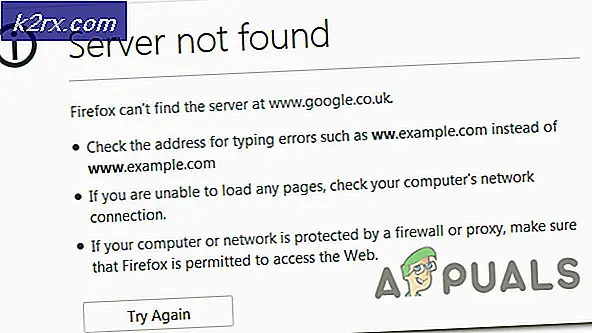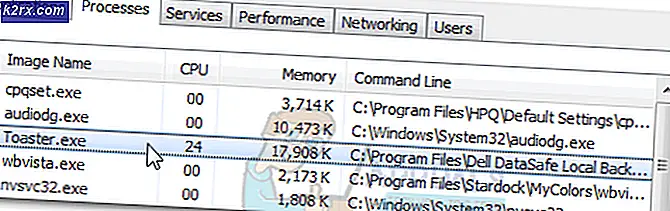Apa itu msfeedssync.exe?
Beberapa pengguna bertanya-tanya apakah msfeedssync.exe itu sah atau tidak. Kecurigaan mereka biasanya muncul ketika setelah mereka mendapatkan kesalahan reguler yang terkait dengan msfeedssync.exe atau tepat setelah mereka menemukan proses di Task Manager .
Kesalahan yang terkait dengan msfeedssync.exe ( Microsoft Feeds Synchronization mengalami masalah dan perlu ditutup , dll.) Muncul karena wisaya sinkronisasi mengalami kesulitan mengambil beberapa umpan RSS terjadwal.
Catatan: Tugas ini juga dikenal untuk secara berkala membuat jendela perintah popup ( taskeng.exe ) di bar judul.
Meskipun proses ini kemungkinan besar kemungkinan besar tidak terkait dengan aktivitas berbahaya, mungkin ada baiknya untuk menyelidiki, terutama jika Anda mengalami penggunaan sumber daya konstan yang tinggi oleh msfeedssync.exe. Ada dua variasi malware yang mampu memompa komputer Anda penuh adware yang secara khusus menggunakan msfeedssync.exe sebagai kamuflase untuk menghindari pemeriksaan keamanan.
Apa itu Msfeedssync.exe?
Msfeedssync adalah singkatan dari Microsoft Feeds Synchronization. Msfeedssync.exe yang sah pada dasarnya adalah tugas Task Scheduler yang hadir di Internet Explorer 7 dan Internet Explorer 8 di mana RSS Feed otomatis diaktifkan secara default.
Tugas dari tugas msfeedssync.exe adalah mulai secara berkala (seperti yang ditentukan oleh browser web) dan mencari pembaruan RSS feed baru. Begitu tugas berhasil memperbarui ke RSS feed baru, itu akan secara otomatis berakhir.
Umpan RSS sangat umum dengan situs web berita dan blog, tetapi juga dapat dijumpai dengan jenis konten digital lainnya. Sebagian besar waktu, umpan RSS memiliki konten yang sama persis dengan halaman web, tetapi diformat sedikit berbeda. Saat Anda berlangganan umpan RSS baru, IE akan secara otomatis mengunduh konten umpan baru secara teratur sehingga Anda dapat diperbarui dengan apa yang baru.
Setiap kali Anda berlangganan umpan baru, tugas Terjadwal (msfeedssync.exe) akan dibuat di Penjadwal Tugas untuk secara berkala memeriksa konten baru. Ingatlah bahwa tugas ini (msfeedssync.exe) diaktifkan secara default pada IE 7 dan IE 8, tetapi Anda mungkin secara tidak sengaja membuatnya sendiri secara tidak sengaja mengklik ikon Feed yang terkait dengan situs web tertentu.
Potensi risiko keamanan?
Dari penyelidikan kami, kami berhasil mengungkap dua variasi malware berbeda yang secara khusus menyamarkan sebagai msfeedssync.exe yang sah untuk menghindari dijemput oleh pemindaian keamanan.
Baik Trojan-FakeAV.Win32.Windef.qfn dan Worm: Win32 / Ainslot. Sebuah variasi malware sangat mungkin untuk dijemput oleh virtual antivirus suite manapun (built-in atau pihak ke-3). Tapi ini menjadi kurang mungkin jika Anda menjalankan versi Windows usang yang tidak memiliki pembaruan terbaru yang diinstal.
Karena itu, sangat penting untuk melalui langkah verifikasi minimum mutlak untuk memastikan bahwa proses msfeedssync.exe tidak berbahaya. Awal yang baik dalam menentukan ini adalah untuk memeriksa lokasi proses melalui Task Manager . Untuk melakukan ini, buka Task Manager (Ctrl + Shift + Esc), cari msfeedssync.exe, klik kanan padanya dan pilih Buka Lokasi File.
Jika lokasi yang terungkap ada di C: \ Windows \ System 32, eksekusi kemungkinan besar asli. Jika jalur yang diungkapkan berbeda, kemungkinan besar Anda berurusan dengan perangkat lunak berbahaya.
Tetapi terlepas dari hasil pertama, Anda harus meluangkan waktu untuk melalui setidaknya satu langkah investigasi lebih lanjut. Kami merekomendasikan untuk mengunggah executable yang ditemukan melalui langkah-langkah di atas ke VirusTotal untuk analisis.
Jika analisis mengungkapkan kekhawatiran tentang keamanan msfeedssync.exe, Anda harus memindai sistem Anda dengan pemindai keamanan yang kuat. Jika Anda belum memilikinya, Anda bisa mengikuti panduan kami yang mendalam (di sini ) menggunakan Malwarebytes untuk menyingkirkan malware yang mungkin ada di sistem Anda.
TIP PRO: Jika masalahnya ada pada komputer Anda atau laptop / notebook, Anda harus mencoba menggunakan Perangkat Lunak Reimage Plus yang dapat memindai repositori dan mengganti file yang rusak dan hilang. Ini berfungsi dalam banyak kasus, di mana masalah ini berasal karena sistem yang rusak. Anda dapat mengunduh Reimage Plus dengan Mengklik di SiniHaruskah saya menonaktifkan Msfeedssync.exe yang sah ?
Setelah Anda memastikan bahwa eksekusi tidak berbahaya, terserah Anda untuk memutuskan apakah Anda ingin tetap menggunakan Msfeedssync.exe. Jika Anda tidak menggunakan umpan RSS apa pun yang dikirim oleh Internet Explorer, itu sangat baik untuk menonaktifkan tugas. Melakukan hal itu tidak akan memengaruhi pengalaman penjelajahan Anda sedikit pun. Ini juga berlaku jika Anda menggunakan peramban pihak ketiga yang berbeda. Jika Anda terganggu oleh kesalahan yang disebabkan oleh tugas Msfeedssync.exe, nonaktifkan itu akan menghentikan perilaku aneh.
Di sisi lain, jika Anda memang menggunakan Umpan RSS IE, menonaktifkan Msfeedssync.exe berarti bahwa feed Anda tidak akan lagi diperbarui.
Namun, jika Anda memutuskan untuk melewatinya dan menonaktifkan Msfeedssync.exe dan fungsionalitas yang dibawanya, Anda tidak boleh menghapus eksekusi secara manual. Melakukan hal itu hanya akan memiliki efek jangka pendek dan karena IE sangat mampu membuat ulang komponen yang hilang pada reboot berikutnya.
Sebagai gantinya, ikuti salah satu metode di bawah ini untuk menonaktifkan msfeedssync.exe secara permanen bersama dengan fungsi yang dibawanya.
Metode 1: Menonaktifkan msfeedssync.exe melalui perintah Jalankan
Cara termudah untuk mencegah msfeedssync.exe tugas dari menghasilkan kesalahan atau dari muncul di Task Manager adalah untuk menjalankan perintah Run sederhana ( msfeedssync disable + Enter).
Untuk melakukan ini, tekan tombol Windows + R untuk membuka jendela Run baru. Kemudian, ketik msfeedssync disable dan tekan Enter .
Catatan: Perlu diingat bahwa Anda tidak akan melihat pesan konfirmasi apa pun. Jika Anda tidak menerima pesan kesalahan setelah Anda menekan Enter, itu berarti bahwa perintah telah berhasil dan msfeedssync.exe sekarang dinonaktifkan.
Semua yang tersisa untuk dilakukan adalah me-reboot sistem Anda dan menikmati menggunakan sistem Anda tanpa pop-up dan kesalahan yang menyebalkan yang disebabkan oleh msfeedssync.exe. Jika Anda pernah memutuskan untuk kembali ke perilaku lama, buka jendela Run lain ( tombol Windows + R ), ketik msfeedssync enable dan tekan Enter . Ini akan mengaktifkan kembali tugas dan mengembalikan sistem Anda ke perilaku lama.
Anda juga dapat merujuk ke Metode 2 untuk cara yang berbeda untuk menonaktifkan tugas msfeedssync .
Metode 2: Menonaktifkan msfeedssync.exe melalui Feed dan Web Slices
Cara lain untuk mencegah tugas Msfeedssync.exe dari mengganggu Anda lagi adalah untuk mematikannya melalui opsi Internet Explorer Anda.
Dengan menghapus tanda centang yang terkait dengan Secara otomatis memeriksa feed dan Web Slices untuk pembaruan, Anda juga akan menghapus tugas Sinkronisasi Umpan Pengguna dari Penjadwal Tugas .
Berikut ini panduan cepat untuk menonaktifkan tugas Msfeedssync.exe melalui opsi Internet Explorer:
- Buka Internet Explorer, klik pada roda pengaturan dan klik Opsi Internet .
- Di jendela Opsi Internet, perluas tab Konten dan klik tombol Pengaturan yang terkait dengan Feed dan Web Slices.
- Di menu Feed dan Web Slice Settings, cukup hapus centang pada kotak centang yang terkait dengan Secara otomatis memeriksa feed dan Web Slices untuk pembaruan .
- Keluar dari Internet Explorer dan reboot sistem Anda.
Itu dia. Anda harus berhenti melihat proses Msfeedssync.exe di Task Manager dan semua kesalahan yang terkait dengan eksekusi ini. Jika Anda pernah memutuskan untuk mengaktifkan kembali proses, ikuti kembali langkah-langkah di atas dan centang kotak yang terkait dengan Periksa umpan secara otomatis dan Web Slices untuk pembaruan.
TIP PRO: Jika masalahnya ada pada komputer Anda atau laptop / notebook, Anda harus mencoba menggunakan Perangkat Lunak Reimage Plus yang dapat memindai repositori dan mengganti file yang rusak dan hilang. Ini berfungsi dalam banyak kasus, di mana masalah ini berasal karena sistem yang rusak. Anda dapat mengunduh Reimage Plus dengan Mengklik di Sini